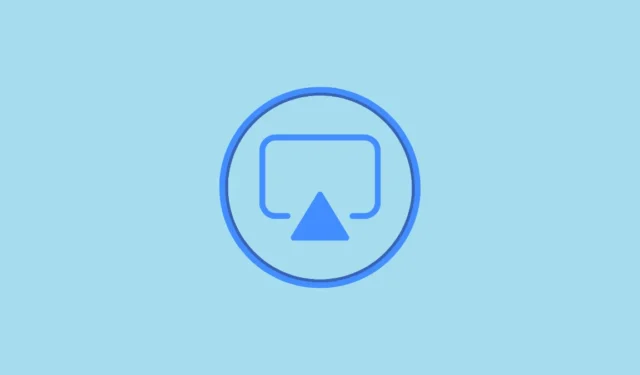
AirPlay er en fantastisk tjeneste til at streame indhold fra din iPhone til en kompatibel enhed. Windows-pc’er falder dog ikke på den liste. Men du behøver ikke helt at gå glip af AirPlay, hvis du er iPhone-bruger med en Windows-pc. Selvom der ikke er nogen indbyggede løsninger, er der masser af tredjepartsapps, du kan bruge.
Selvom det ikke er det samme niveau af bekvemmelighed som blot at trykke på en kompatibel enhed fra dine AirPlay-indstillinger uden yderligere opsætning, er det det bedste, der ligger tættest på. Der er mange tredjepartsapps, du kan bruge, men vi fandt, at X-Mirage var det mest ligetil valg til det.
Brug af X-Mirage til AirPlay på Windows
X-Mirage fungerer helt trådløst for at spejle din iPhones skærm på din Windows-pc. Den fungerer i bund og grund som en modtager til AirPlay og kræver ikke meget indsats for at få den op at køre. Det fungerer også problemfrit uden meget forsinkelse. Appen er gratis at installere og tilbyder en 7-dages gratis prøveperiode (selvom du kan forlænge dagene), og licensen til en enkelt pc koster $19,99. Den tilbyder også GoogleCast ud over AirPlay.
Mens den officielle side siger, at den kun er kompatibel indtil iOS 14 og Windows 10, fungerer den fejlfrit med min iOS 17-kørende iPhone og Windows 11-pc. Uanset om du vil bruge AirPlay på Windows til præsentationer eller sjov, er X-Mirage et godt valg.
- For at komme i gang skal du besøge downloadsiden til X-Mirage og downloade den korrekte version (32-bit/64-bit) til din pc.

- Kør
.exefilen fra downloads og følg instruktionerne på skærmen for at fuldføre installationen. - Når installationen er fuldført, åbnes appen, og den begynder at virke med det samme.
- Men hvis du vil omkonfigurere nogen indstillinger, skal du skifte til fanen ‘Indstillinger’. Her kan du ændre navnet på AirPlay-enheden (som det vil blive vist på din telefon), ændre optimeringsindstillinger, angive en adgangskode osv.

Skærmspejling med X-Mirage
Nu, for at AirPlay din iPhone til din Windows, skal du sørge for, at begge enheder er forbundet til det samme Wi-Fi-netværk.
- Åbn derefter kontrolcenteret på din iPhone (stryg ned fra øverste højre hjørne).
- Tryk på ikonet ‘Skærmspejling’.
- Tryk derefter på ‘X-Mirage [Enhedsnavn]’ fra listen.
- Screen Mirroring starter med det samme, og alt, hvad du gør på din iPhone, vil blive spejlet på din pc.

- For at stoppe skærmspejling skal du gå til kontrolcenteret igen og åbne indstillingerne for skærmspejling. Tryk derefter på ‘Stop spejling’. Du kan også lukke AirPlay-vinduet på din pc for at stoppe spejlingen.

Stream musik, film og andet indhold
I stedet for at spejle hele din skærm ved hjælp af AirPlay, kan du også kun spejle det indhold, du vil se/lytte for at beskytte dit privatliv. Det giver også mere bekvemmelighed, da du kan styre streamingen fra din telefons skærm med AirPlay, mens du nyder indholdet på den store skærm.
- I den video/lyd, du afspiller, skal du trykke på knappen ‘AirPlay’ på skærmen.
- Vælg derefter ‘X-Mirage’ fra listen.
- Kun indholdet bliver AirPlayed til din computer og ikke hele din telefonskærm.

- For at udsende dine fotos/videoer skal du trykke på knappen ‘Del’ nederst til venstre og vælge ‘AirPlay’ fra delarket.
- Vælg derefter ‘X-Mirage’ fra mulighederne.
Andre apps at overveje
Der er også andre tredjepartsapps, du kan prøve at bruge AirPlay på Windows. Vi har samlet de bedste alternativer til din overvejelse.
- AirServer: AirServer-appen er en anden god mulighed for at bruge AirPlay på Windows, og den fungerer også med Miracast og GoogleCast. Det tilbyder også en 30-dages gratis prøveperiode. Det tillader også skærmcasting fra flere enheder på samme tid.
- AirDroid Cast: Med AirDroid Cast kan du nemt spejle din iPhone til din Windows-pc. AirDroid-appen er dog ikke kun en løsning til at bruge AirPlay på Windows. Det er en mere afrundet løsning, der tilbyder skærmspejling til næsten alle typer enheder og endda tilbyder fjernbetjening til enheder, hvilket kan gøre det forvirrende for brugere, der ikke har brug for en så omfattende løsning. Det er heller ikke en gratis app og kommer med et månedligt abonnement.
- LonelyScreen: Dette er en anden simpel app, der lader dig caste din iPhone til din Windows-pc ved hjælp af AirPlay. Men LonelyScreen kan mangle nogle funktioner, der følger med andre apps.
At være i stand til at bruge AirPlay fra din iPhone til din Windows-pc bygger bro mellem dine enheder og giver dig mulighed for at nyde din pc’s store skærm til præsentationer eller endda bare nydelse.




Skriv et svar